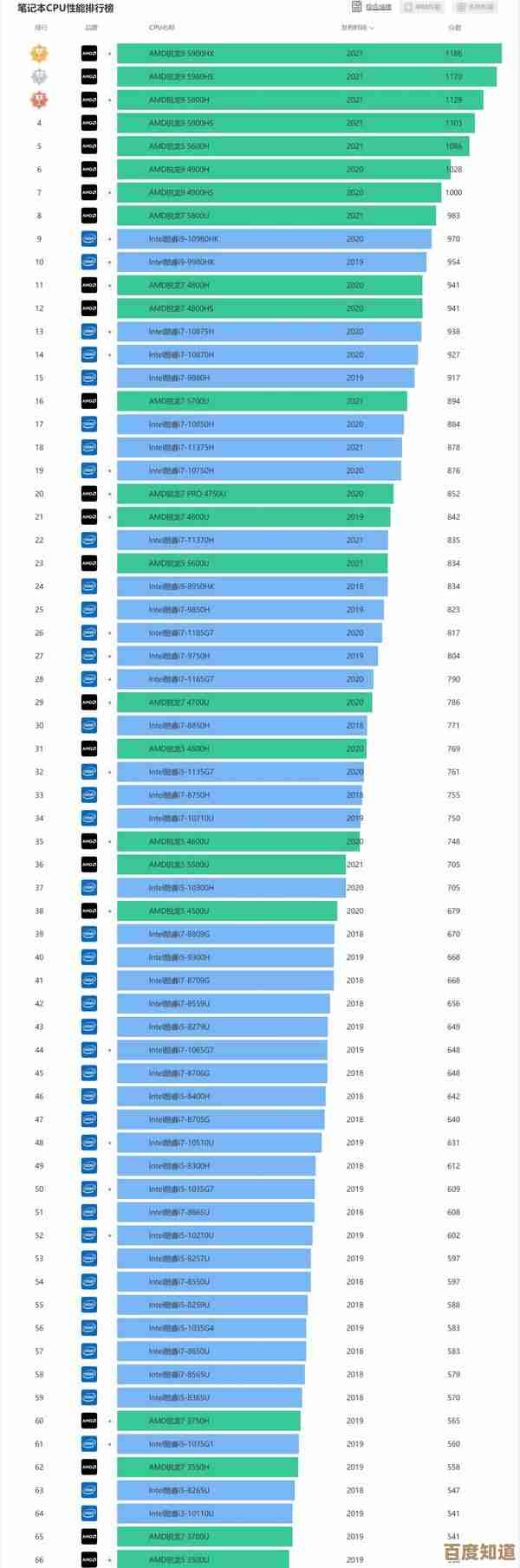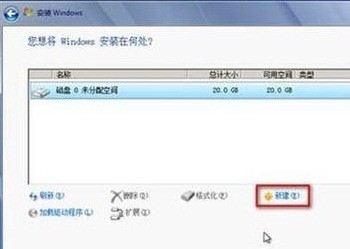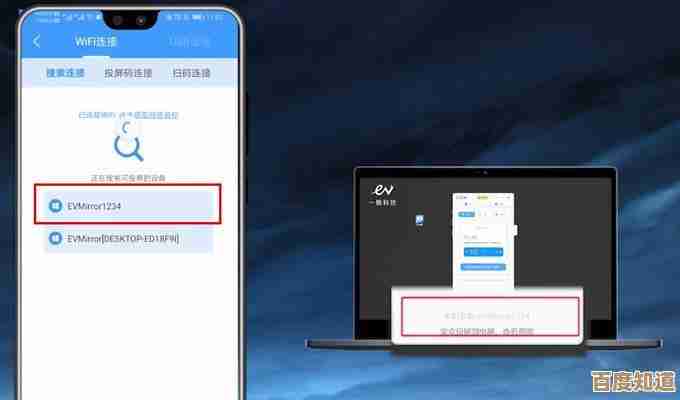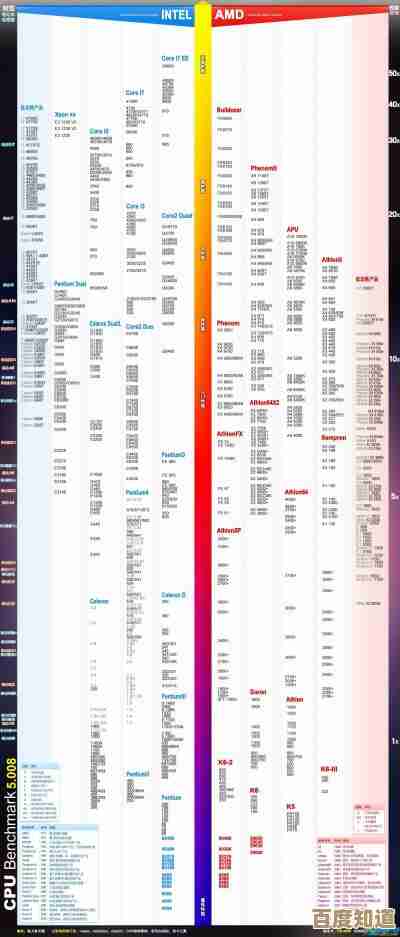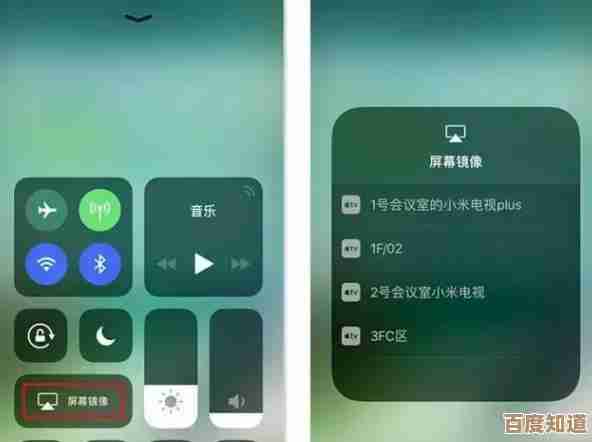轻松掌握电脑截屏技巧:详细步骤与实用方法指南
- 问答
- 2025-10-18 04:38:42
- 8
哎 说到截屏这事儿 我真是有太多乱七八糟的经历了… 最开始用电脑那会儿 完全是个小白 想截个图只会傻乎乎地用手机对着屏幕拍 结果拍出来不是反光就是模糊 还被朋友笑话“你这截图方式太有年代感了吧” 😅 后来才慢慢摸索出好多门道 其实每种方法都挺有意思的 像解锁不同技能似的
先说说最基础的吧 就是键盘上那个 Print Screen 键 有时候缩写 PrtScn 藏在键盘右上角那个角落 第一次找它花了我五分钟… 按一下感觉好像没什么反应 其实它已经默默把整个屏幕画面复制到剪贴板了 然后你得打开画图或者Word什么的 按Ctrl+V粘贴出来 这个操作流程稍微有点绕 但习惯了也还行 适合需要整个屏幕完整截图的情况 不过要是你像我一样经常同时开几十个窗口 截完还得裁剪 就有点麻烦
后来发现 Alt + Print Screen 这个组合 哎这个就聪明多了 只截当前活跃的那个窗口 比如你正在看这篇文章 按这个组合键就只截浏览器 其他乱七八糟的桌面图标啊 任务栏啊 都不会进去 画面干净很多 但问题是你得先点一下要截的窗口让它“活跃”起来 我有好几次忘了点 结果截了个寂寞…
Windows自带的截图工具其实挺强大的 特别是更新之后的版本 按Win+Shift+S 屏幕会暗下来 然后你可以选矩形截图 自由形状截图(这个画圈圈挺好玩的 虽然我画出来的形状总是很抽象)窗口截图或者全屏截图 截完还会在右下角弹出个小通知 点进去能直接编辑 画点箭头 写几个歪歪扭扭的字什么的 特别适合要做标记的情况 我经常用它来给同事说明问题 画个大红圈加上“看这里!!!” 比干说清楚多了

哦对了 如果你用Win10或11 试试Win+W 这个是调出“工作区”的 里面有个“屏幕草图”功能 其实就是截全屏然后直接进入编辑模式 对于需要快速批注特别方便 不过我发现很多人根本不知道这个快捷键的存在 包括之前的我…
浏览器截长图这个需求 我也折腾过好久 有些网页内容特别长 一屏装不下 最开始我是截好几张图再用PS拼起来 麻烦得要死 后来发现Chrome和Edge浏览器自带的开发者工具就能搞定 按F12 然后按Ctrl+Shift+P 输入“screenshot” 选“Capture full size screenshot” 它就会自动滚屏把整个网页截成一长条 清晰度还特别高 第一次成功的时候我简直想鼓掌 太省事了!不过开发者工具界面看起来有点吓人 新手可能会有点懵 多试两次就好了
说到专业点的工具 ShareX真是免费软件里的神器 功能多到眼花缭乱 不仅可以各种姿势截图 还能录屏 自动上传到图床 生成短链接… 我花了一个下午才把它的大部分功能搞明白 设置选项密密麻麻的 但一旦配置好了 工作效率真的提升不少 特别是需要频繁截图并分享的时候 它可以设置自定义快捷键 我设的是Ctrl+Shift+Q 因为这几个键离得近 按起来顺手

Mac用户就幸福多了 截图功能集成得特别优雅 Command+Shift+3 全屏 Command+Shift+4 自选区域 那个十字准心还挺精致的 Command+Shift+5 更是把截图和录屏功能全整合在一起了 界面直观得不行 截完的图默认缩在屏幕右下角 你可以直接拖拽文件或者点击编辑 这种流畅的体验… 让我这个Windows用户有点羡慕 😔
玩游戏的时候截图又不一样了 Steam按F12 其他平台大多也有自己的快捷键 这些截图通常会自动保存到专门的文件夹 方便你之后整理 我有次打游戏截了几百张图 后来整理的时候都快崩溃了… 所以现在学乖了 定期清理
其实说到底 用什么方法取决于你需要什么 如果只是临时快速截个图 系统自带的快捷键就够了 如果经常需要标注 那就用带编辑功能的 如果是网页长图 浏览器工具最方便 关键是多试试 找到自己最顺手的那一两种 形成肌肉记忆就好了
我现在养成了个“坏习惯” 看到什么有趣的界面或者错误提示都想截下来 电脑里有个文件夹专门放这些乱七八糟的截图 有时候翻一翻还挺有意思的 像某种数字时代的日记似的… 截屏这种小技能 花点时间摸索一下 真的能让日常用电脑变得轻松不少 至少别再拿手机对着屏幕拍啦!📸
本文由邝冷亦于2025-10-18发表在笙亿网络策划,如有疑问,请联系我们。
本文链接:http://www.haoid.cn/wenda/30695.html